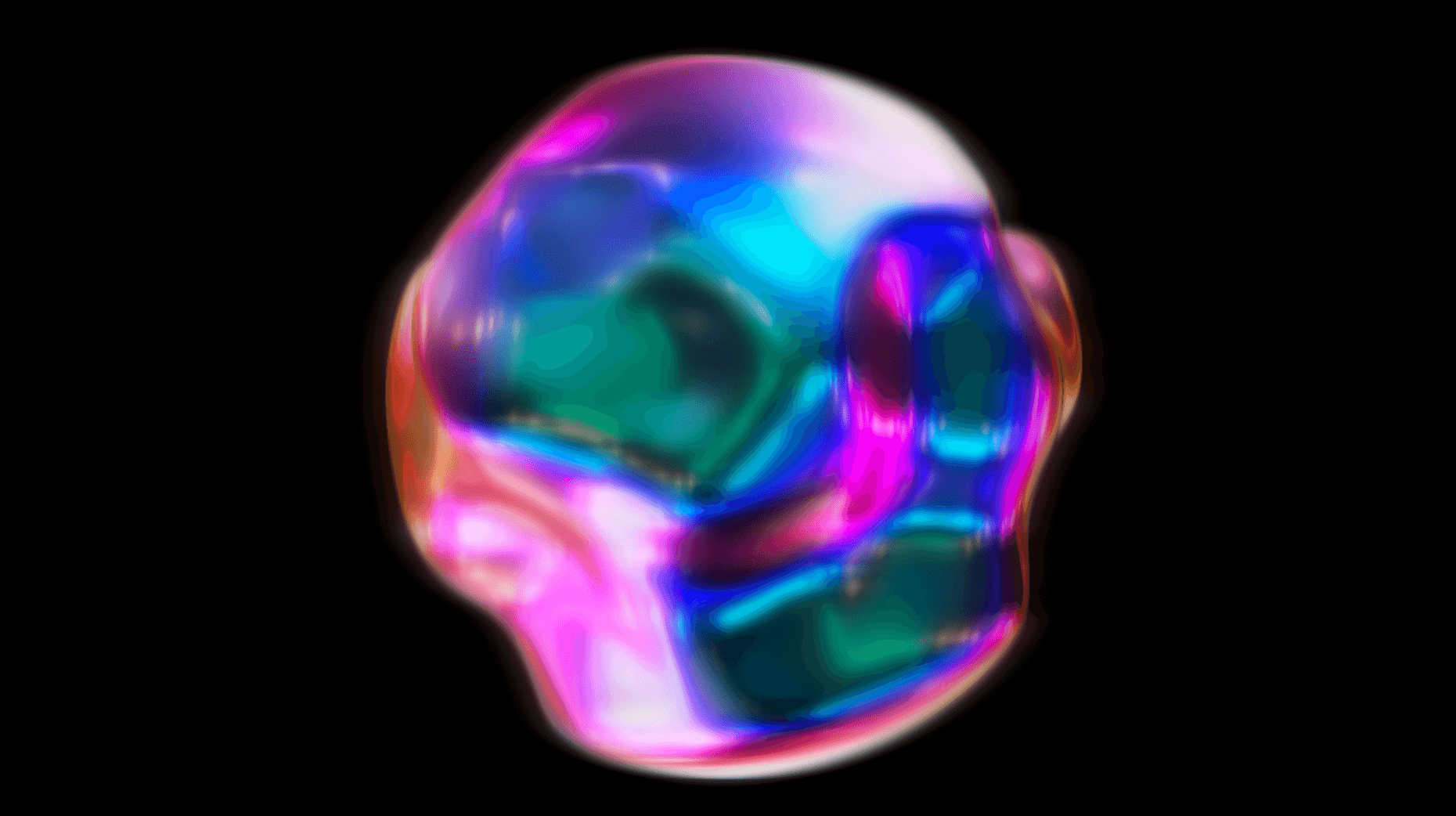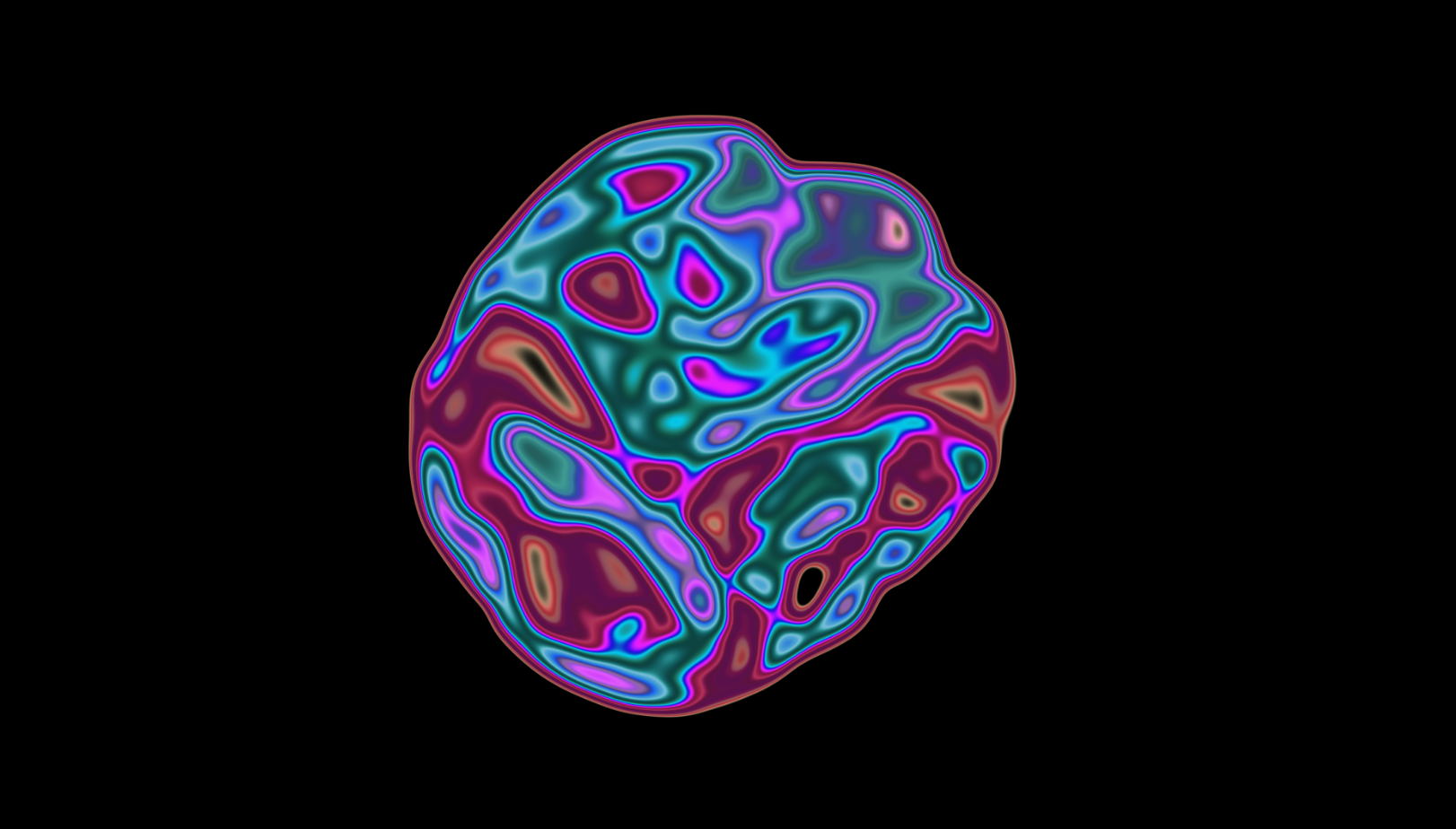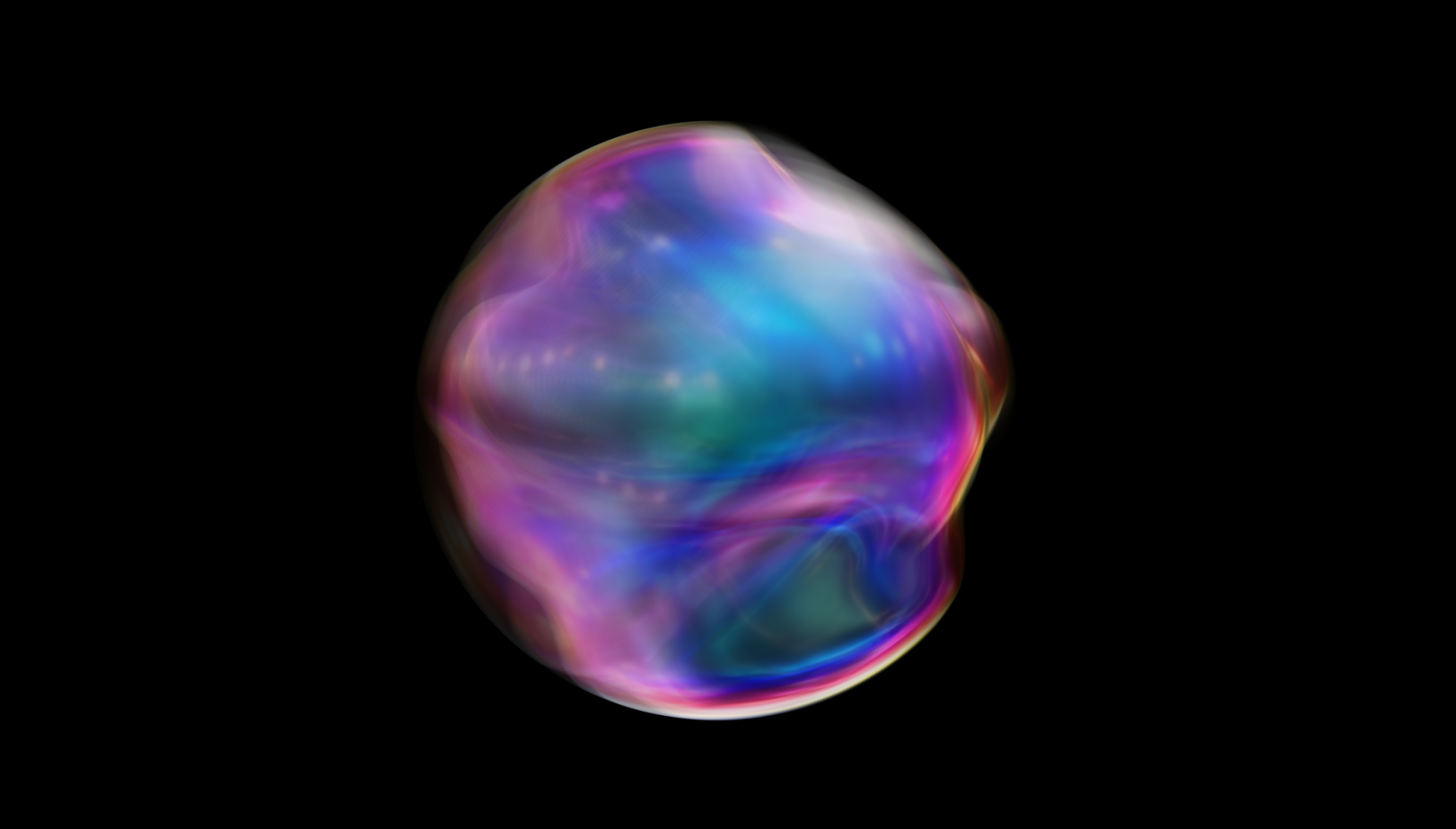- After Effects 用户指南
- Beta 版
- 快速入门
- 工作区
- 项目与合成
- 导入素材
- 文本和图形
- 绘图、绘画和路径
- 图层、标记和摄像机
- 动画、关键帧、运动跟踪和抠像
- 透明度与合成
- 调整颜色
- 效果和动画预设
- 表达式和自动化
- 沉浸式视频、VR 和 3D
- 在 After Effects 中构造 VR 环境
- 应用沉浸式视频效果
- 用于 VR/360 视频的合成工具
- 高级 3D 渲染器
- 将 3D 模型导入并添加到合成中
- 从 Creative Cloud Libraries 导入3D 模型
- 创建参数化网格
- 基于图像的光照
- 动画环境光
- 启用光线以投射阴影
- 从 3D 模型中提取光线和相机并为其制作动画
- 跟踪 3D 摄像机运动
- 调整 3D 合成的默认相机设置
- 投射和接受阴影
- 嵌入的 3D 模型动画
- 阴影捕手
- 3D 深度数据提取
- 修改 3D 图层的素材属性
- 应用 Substance 3D 素材
- 使用 3D 设计空间
- 3D 变换 Gizmo
- 用于多个 3D 图层的单个 3D Gizmo
- 使用 3D 动画执行更多操作
- 使用 Mercury 3D 引擎实时预览对 3D 设计的更改
- 向图形添加响应式设计
- 视图和预览
- 渲染和导出
- 使用其他应用程序
- 协作:Frame.io 和团队项目
- 内存、存储、性能
- 知识库
了解各种 Cycore 增效工具效果,并了解这一系列的专业效果可以如何提升 After Effects 项目的品质。
Adobe After Effects 包含一组来自 Cycore (CC) 增效工具套件的内置效果,通常称为 CC 效果。 这些效果已集成到 After Effects 中并且随软件预装。
CC 效果旨在通过各种创意视觉效果来增强您的项目。 它们涵盖了多个类别,包括 3D 模拟、风格化外观、动态图形等等。 通过使用 CC 效果,您可以简化项目的复杂性,同时提升改进项目的视觉吸引力。 可以通过效果控件面板对每个效果进行调整,根据需要轻松进行自定义。
- 要查看所有 Cycore 增效工具效果,请打开效果和预设面板并使用关键字“CC”搜索效果。
- 您还可以使用效果和预设面板中效果旁边的信息 图标来了解更多信息。
模糊和锐化效果可帮助调整图像或视频的清晰程度或焦点程度。 您可以在单个图层、剪辑或完整合成上使用它们来修复焦点问题或添加创意元素。
模糊效果用于柔化图像、显示运动(如运动模糊)或通过弱化背景来突出显示主体。 锐化效果使边缘和细节更加突出。
您可以从效果面板访问不同类型的模糊和锐化效果,每个效果都自有一组独特的可调整设置,以适应您的合成需要。
- CC 交叉模糊:以水平方向和垂直方向模糊图像,这有助于柔化素材。
- CC 径向模糊:沿运动方向模糊,这可以创建有趣的艺术效果。
- CC 径向快速模糊:该模糊效果针对速度进行了优化。 它的渲染速度比 CC 径向模糊速度快。
- CC 矢量模糊:沿运动方向模糊,这可以创建有趣的艺术效果。

应用“CC 径向快速模糊”的示例,其中“数量”设置被调整为 20 以上。
通道效果下的 CC 合成可让您更灵活地混合图层。 这在处理多个图层时很有用,因为它有助于您控制图层一起呈现的方式,例如使用蒙版和过渡,或者确定它们在视觉上以何种方式组合在一起。

向文本图层应用“CC 合成”效果的示例,其中在合成底部创建了一个显示图层的蒙版。
颜色校正下的效果可帮助您调整素材中的颜色和色调。 通过该效果,您可以修正颜色问题、改进对比度、更改颜色或匹配颜色分级。
- CC 颜色中和器:单独调整图层的红绿蓝颜色,以修正或更改其整体颜色。
- CC 颜色偏移:偏移红绿蓝通道,以创建有趣的颜色效果或扭曲。
- CC 内核:更改像素与附近像素的交互方式,以创建诸如模糊或像素化等效果。
- CC 调色器:通过调整图层的阴影、中间调和高光来添加颜色色调。

例如,向图层应用“CC 颜色偏移”效果,并调整红色相位以增强或突出红色色调,从而使视频图像的色调更暖。
扭曲效果可让您使用涂抹、扭曲和拉伸等技术改变图层的形状。 这些控件可让您变换素材的外观并获得独特的视觉效果。
- CC 弯曲:弯曲位于两个定义点之间的图层,用于模拟杆子或棍子的自然弯曲。
- CC 弯曲器:使用单个控制点沿着垂直轴弯曲图层,以实现平滑的弧形扭曲。
- CC 融化:对图层进行变换,使其具有柔软的流体特性,并模拟出类似胶冻的效果或液态效果。
- CC 流动运动:使用两组控制点扭曲图层,使其进行基于网格的平滑变形。
- CC 网格生成器:将图层剪切为类似网格的图案。
- CC 镜头:模拟“鱼眼”镜头效果,使图层从中心点向外扭曲。
- CC 翻页:制作逼真的页面卷曲或翻页动画,就像翻页一样。
- CC 强力边角定位:通过定位四个边角来锚定和拉伸图层,从而进行透视和形状操作。
- CC 波纹脉冲:从中心以圆形创建波纹,就像水滴落入水中一样。
- CC 倾斜:在选定方向以对角方向倾斜图层,以创建斜面外观。
- CC 漩涡条纹:拖动或拉伸两点间某个图层的一部分,从而制造出被涂抹或拉扯的效果。
- CC 拆分:将图层从中间拆分,并将各部分向不同的方向移动。
- CC 拆分 2:CC 拆分的改进版,提供角度和边缘柔和度等额外控件。
- CC 拼贴器:在合成中重复图层以创建拼贴图案。

应用“CC 漩涡条纹”的示例,调整了“范围”和“半径”的值,并且“尖端类型”被选择为“圆形”。
“CC 生成”效果常用于创建视觉元素,例如纹理、渐变和色场。
- CC 胶水枪:添加该效果可模拟热熔胶在涂抹和干燥时的外观和行为,突出显示滴落、流动和拖尾等视觉效果。
- CC 光束放射 2.5:使元素从单个点放射光线,类似闪光或镜头眩光。
- CC 光线:创建从一个光源辐射的光束,以模拟日光或聚光。
- CC 光线扫描:用于添加跨多个表面的闪光线条,适合突出显示文本或对象。
- CC 编织条:生成扭曲且具有流动感的线条或光线,适用于抽象视觉效果和动态运动设计。

在“效果控件”面板中使用默认设置应用 CC 光线漫射 2.5 的示例。
简单丝线移除效果可帮助您从视频中移除不需要的对象,如丝线或小物体。 您可以使用效果控件在对象上绘画,然后它将与周围的区域融合。 它特别适用于对象在帧中保持不变的稳定拍摄场景。
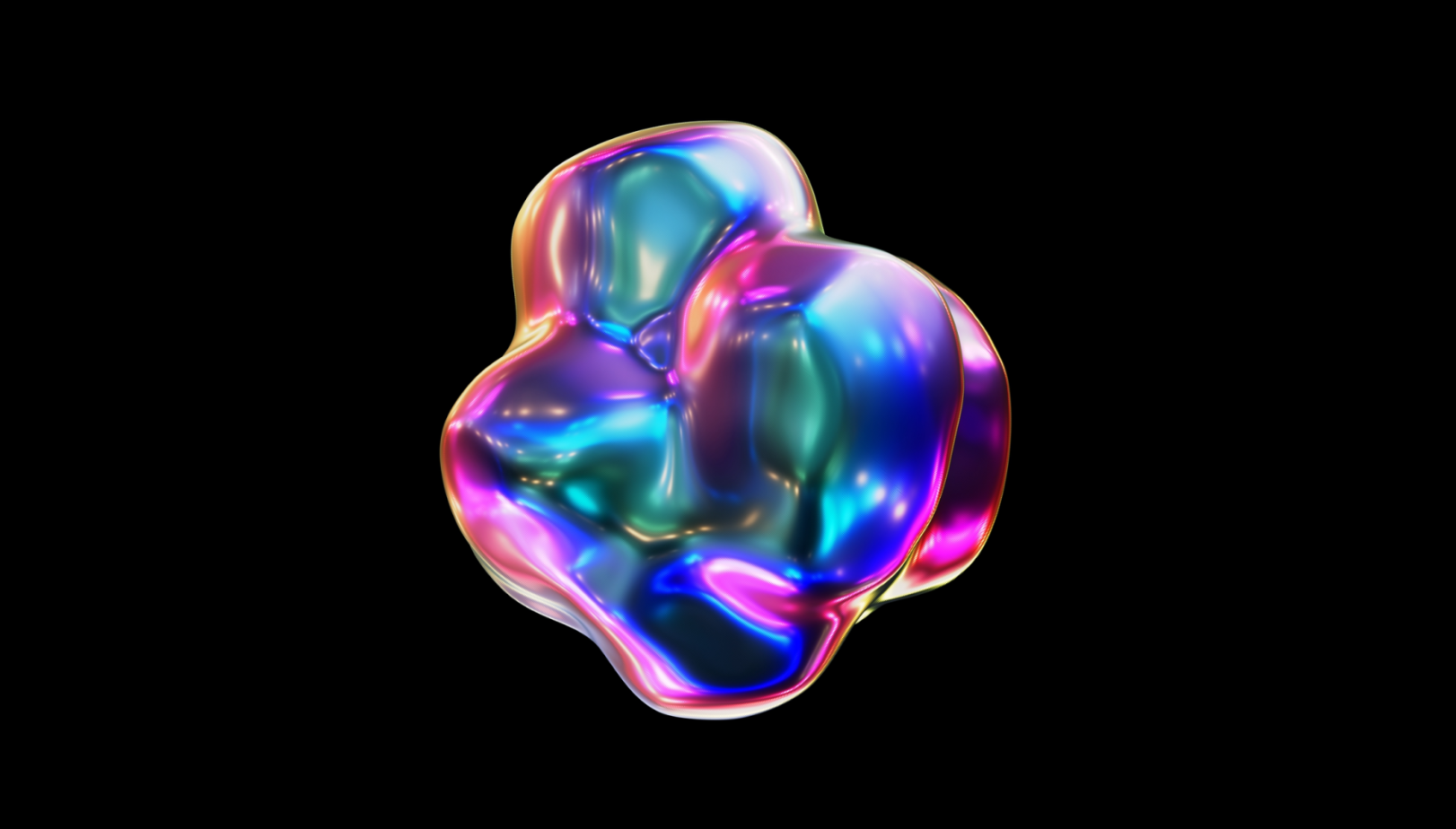
After Effects 中“CC 简单丝线移除”效果的示例,使用“点 A”和“点 B”定义一条水平线,其粗细度为 100,“移除样式”设置为“淡化”,用于移除突出显示的区域,露出底层图层。
CC 透视效果可让您通过倾斜和旋转 2D 图层来模拟 3D 的深度,使它们具备更加动态的空间外观。 这一便捷工具旨在制造出视觉上的景深效应,而不是将图层转换为 3D 图层。
- CC 圆柱体:围绕 3D 圆柱表面环绕图层。
- CC 环境:创建反射性球面环境图,以模拟 3D 对象的反射。
- CC 球体:将图层(如图像或视频)转变为 3D 球体
- CC 聚光:创建灯光效果,模拟聚光灯照射在图层上的外观,使其具有类似 3D 的外观。

应用“CC 圆柱体”效果的示例,其中使用了默认“半径”值并调整了“光线高度”和“光线方向”。
CC 模拟效果可让您在场景中添加诸如风暴、火焰或烟之类的逼真的元素。 它们提供自然的动画效果,有助于创建更令人沉浸的环境。
- CC 气泡:创建气泡从水中上升的外观,很适合为水下场景或是一杯苏打水增添气泡。
- CC 细雨波纹:添加小雨效果,就像在合成中下起小雨一样。
- CC 毛发:模拟随风或因运动而自然移动的头发、线丝或纤维。
- CC 水银流体:生成水银或其他黏稠液体的流动滴落效果。
- CC 粒子系统 II:使用粒子创建火焰、烟雾、爆炸或灰尘等效果。
- CC 粒子世界:添加基于粒子的效果,使粒子能够在 3D 空间中自由移动。可以自定义粒子属性,例如颜色、速度和大小。
- CC 像素多边形:将图层拆分为小块或像素,使其看起来好像正在分解。
- CC 降雨:添加降雨效果,使其从合成顶部下落。
- CC 散射:将图层拆分为较小的碎片,并在指定区域内随机散布这些碎片。
- CC 降雪:添加降雪效果,雪片从上面缓慢下落,就像冬天一样。
- CC 星爆:使粒子从中心点向外喷射,就像爆炸或能量爆炸开始时那样。

使用调整的“半径 X”、“半径 X”和“速度”值应用 CC 水银滴落效果的示例,其中“动画”选项被选为“爆炸性”。
CC 风格化效果可让您对素材或合成添加艺术和创意样式。 它们提供独特的非现实的视觉处理效果,可为合成增添极具吸引力的格调和独特变换。
- CC 块加载:通过模拟在大型块状区域中加载图像,创建像素化或网格样式的过渡。
- CC 烧毁胶片:添加带有烧痕和刮痕的旧胶片外观,以模仿老旧或损坏的素材。
- CC 玻璃:扭曲图像或视频以模拟透过玻璃的弯曲光线,从而创建纹理、折射外观。
- CC 六边形拼贴:将图像或视频分割成具有六边形的拼贴,如蜂窝图案。
- CC 万花筒:通过复制和反射截面来实现素材的变换,从而生成类似于万花筒的对称图案。
- CC 像素溶解:柔化锐利的边缘,以获得更平滑、更风格化的外观,同时保持整体形状。
- CC 塑料:添加类似于塑料表面的明亮光泽的外观。
- CC 重复拼贴:在拼贴网格中重复图像或视频,创建具有多个副本的图案。
- CC 阈值:将图像或视频转换为高对比度的黒白模式。
- CC 阈值 RGB:与 CC 阈值类似,但将此效果单独应用于红绿蓝通道,以获得更多彩的效果。
- CC 暗角:使图像或视频边缘变暗或变亮,以使注意力集中在合成的中心。

应用“CC 像素溶解”效果的示例,其中“属性”的“明亮度”和“平滑度”值被设置为 46。
CC 时间效果可让您在视频中更改时间的效果。 您可以添加延迟、拉长时间,以使加快或减慢移动速度,或者使时间变形以创建更复杂的运动效果。
- CC 强制运动模糊:将运动模糊添加到图层中,有助于模糊移动的对象,使运动更加自然逼真,尤其是在快速移动期间。
- CC 宽泛时间:应用混合效果以合并多个帧,从而创建类似幽灵踪迹的运动模糊。

应用“CC 宽泛时间”效果的示例,其中“前进范围”选项的值被设置为 124。
After Effects 中的CC 过渡效果有助于在剪辑之间创建流畅和创意的过渡。 包括溶解、擦除和滑动等效果,可以让您从一个场景过渡到另一个场景,还可以添加样式和视觉效果。
- CC 玻璃擦除:添加模拟清除条纹或污点的过渡,从而显示下方的下一个剪辑。
- CC 网格擦除:添加使用网格图案的过渡,逐渐显示下一个剪辑或图像。
- CC 图像擦除:添加将图像或纹理用作蒙版的过渡,在屏幕上进行擦除,从而显示下方的图层。
- CC 锯齿:添加一种类似于锯齿效果的过渡,就像具有锐齿的巨人嘴巴“吃掉”当前场景,以显示下一个场景。
- CC 光线擦除:使用光源在屏幕上进行擦除,擦除当前场景并显示下一个场景。
- CC 线条扫掠:通过使用在屏幕上掠过的单个线条,逐渐显示后面的下一个剪辑。
- CC 径向缩放擦除:添加一个过渡,从中心或边缘开始应用缩放效果以擦除场景,并转换到下一个场景。
- CC 缩放擦除:添加一个结合了“擦除”和“缩放”效果的过渡,以流畅地转换到下一个场景。
- CC 扭曲器:添加旋转、扭曲的运动,当过渡到下一个场景时扭曲当前场景。
- CC 自动扭曲:添加拉伸变形效果,可弯曲并扭曲当前场景,使其转换到下一个场景。
实用程序效果包括组合多个图层或元素、调整亮度和对比度以及微调颜色平衡等一系列效果。
- CC 高光溢出:应用可提高高光区域亮度的效果,生成过度曝光或发光的外观,同时保持中间色调和阴影不变。